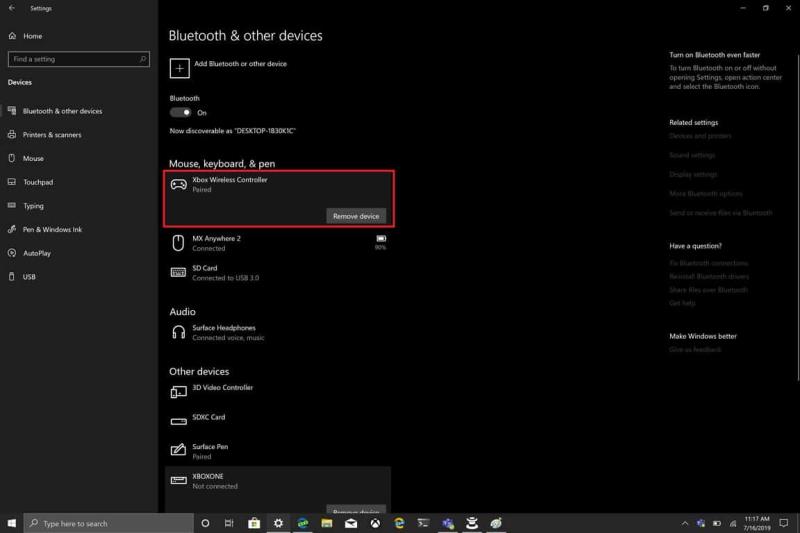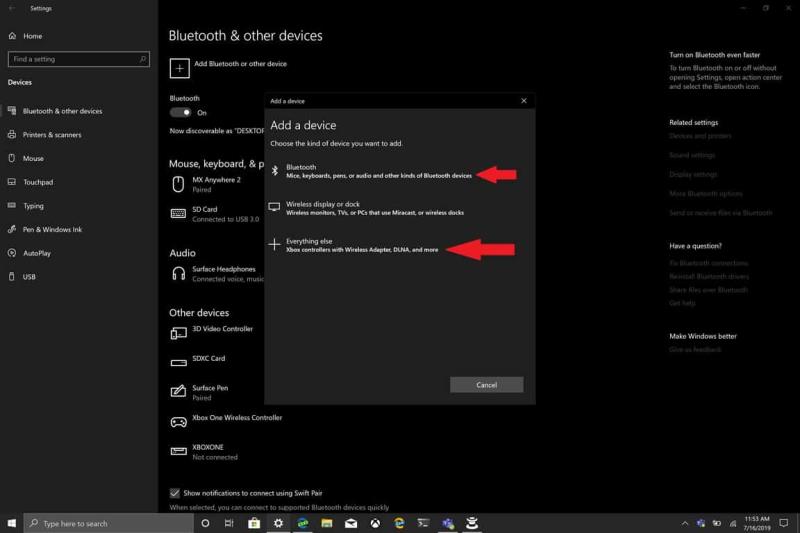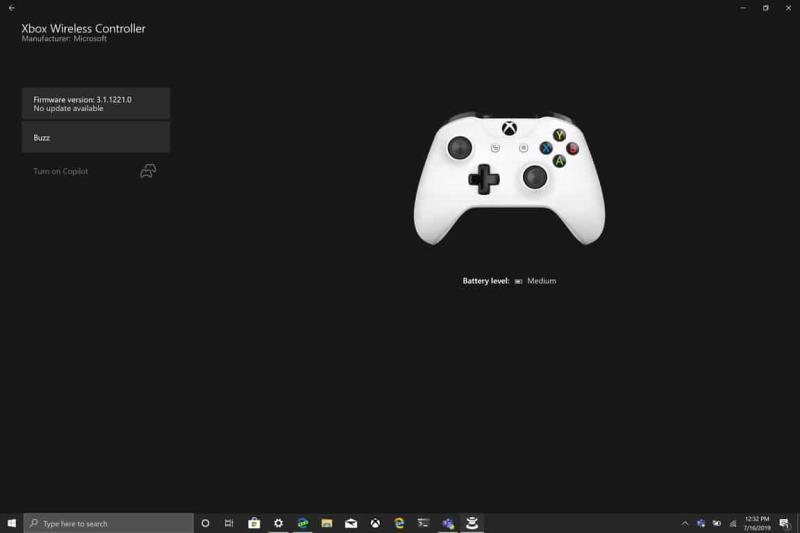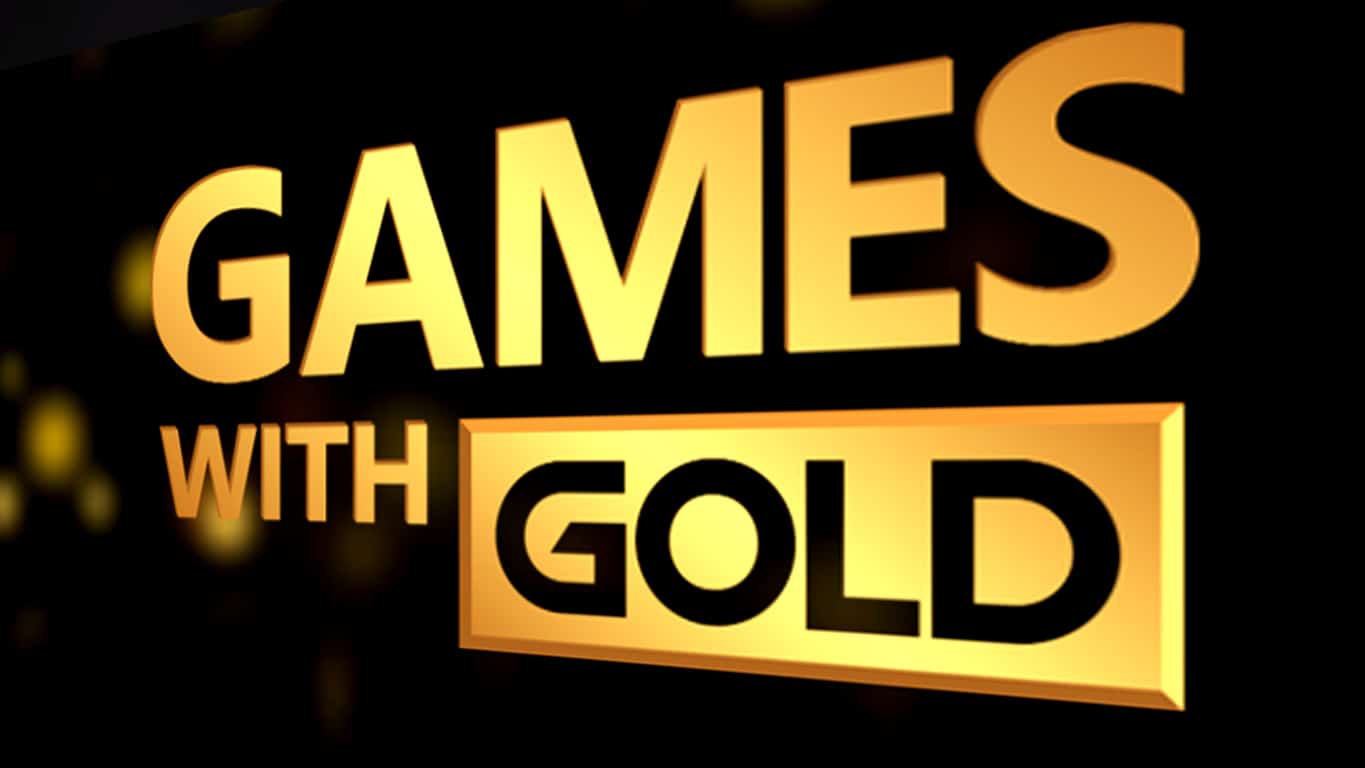Ето как да свържете св��я безжичен контролер Xbox One (или друг аксесоар за Xbox One) към вашия компютър с Windows 10:
1. Отидете на Настройки (клавиш Windows + i).
2. Отидете на Устройства.
3. Отидете на „Добавяне на Bluetooth или друго устройство“.
4. Следвайте инструкциите, за да завършите настройката на безжичния контролер на Xbox One.
Откакто моят предплатен абонамент за Xbox Live Gold се превърна в Xbox Game Pass Ultimate , се възползвах изцяло от новата услуга. Игрите на Windows 10 и Xbox One бяха страхотни и има повече от достатъчно игри, които да ме заемат. Но с всички тези игри, един проблем, с който се сблъсквам много, е, че често не знам колко време ми остава да играя с моя Xbox One контролер.
Когато свържа моя Xbox One контролер към моя Surface Book 2 , все още не мога да видя нивото на батерията чрез страницата Устройства в Настройки. Виждам нивото на батерията на мишката си, но защо не и контролера ми? Разочароващо е, че Microsoft пропусна такъв малък, но много важен детайл. В игра Xbox бар в Windows 10 не ви покаже колко много батерия се остави на вашия Xbox One контролер, но само ви дава общо ниво на ниска, средна или пълна.
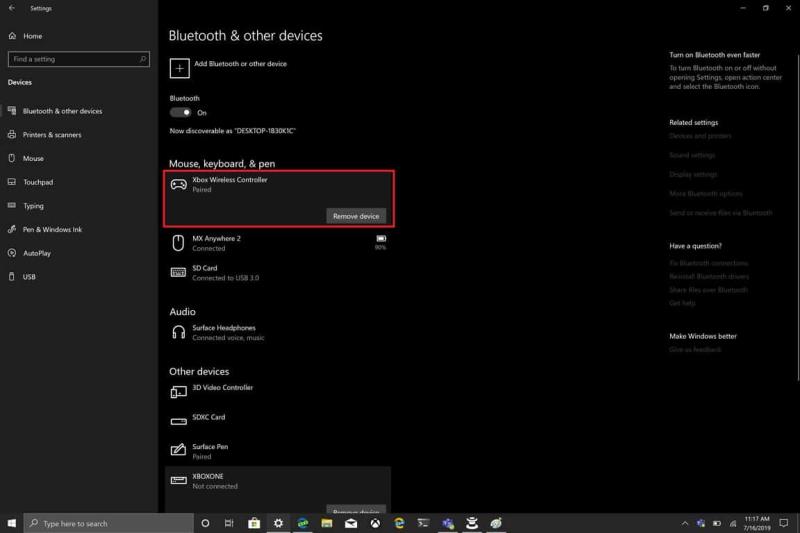
Вместо това трябва да разчитам на отделно приложение за Windows 10, за да видя живота на батерията на моя Xbox One контролер. нарича се Аксесоари за Xbox. За да използвате приложението, трябва да свържете вашия Xbox One Wireless контролер (или друг аксесоар за Xbox One) към вашия компютър с Windows 10, ето какво трябва да направите:
Отидете на Настройки (клавиш Windows + i)
Отидете на Устройства
Добавете Bluetooth или друго устройство
Следвайте инструкциите, за да завършите настройката на безжичния контролер за Xbox One
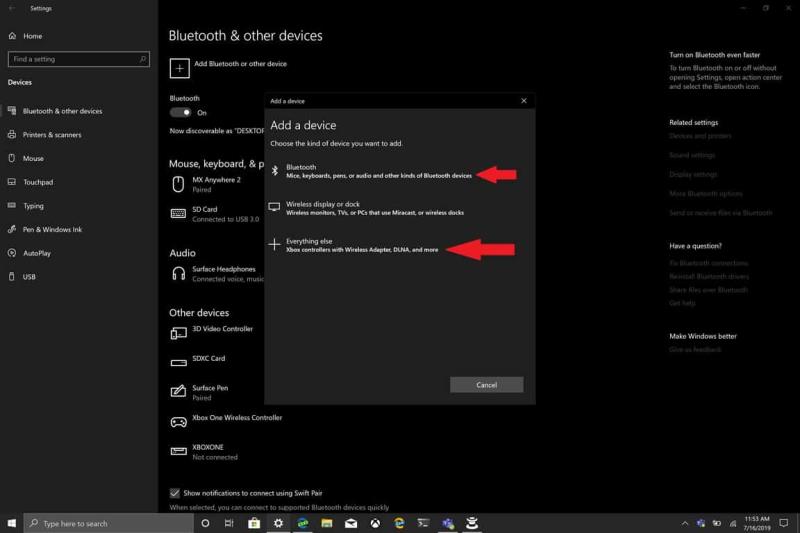
В зависимост от възрастта на вашия хардуер на компютър с Windows 10, може да се наложи да свържете вашия Xbox One Wireless контролер чрез Bluetooth. По-новите компютри с Windows 10 могат да свързват безжични контролери Xbox One с помощта на вграден безжичен адаптер за Xbox, DLNA (базирано на Universal Plug and Play) сертифициране и други опции за свързване.
След като се свържете, трябва да изтеглите приложението Xbox Accessories от Microsoft Store . Веднъж изтеглено, приложението за Windows 10 ви позволява да извиквате контролера, да актуализирате контролера и да тествате бутоните, за да проверите дали работят правилно. Що се отнася до нивото на батерията, то предоставя същата груба оценка на оставащата батерия. В момента моят Xbox One Wireless контролер показва "средно" ниво на батерията. Трябва също да отбележа, че тествах приложението Xbox Accessories с помощта на Xbox One Wireless контролери, използвайки акумулаторна батерия и отделно с обикновени батерии AA. Нивото на батерията е същото средно ниво.
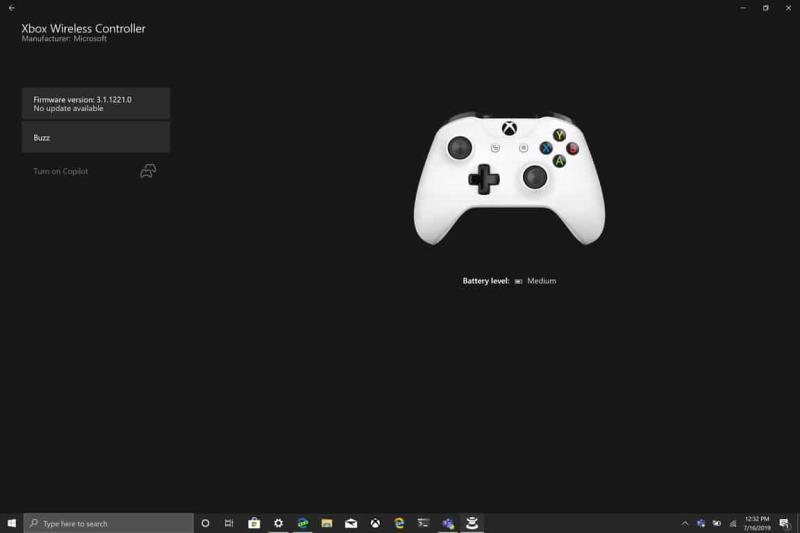
Няма индикация колко време ми остава да играя на Xbox One или Windows 10. Разбирам, че Microsoft може да не е в състояние да оцени правилно живота на Xbox One Wireless контролер, когато използва батерии. Непростимо е Microsoft да не може да отгатне оставащия живот на батерията, когато използвате акумулаторна батерия, произведена от Microsoft. Може би ще видим бъдеща актуализация на лентата за игри на Xbox, адресираща нивото на батерията на Xbox One Wireless контролера.